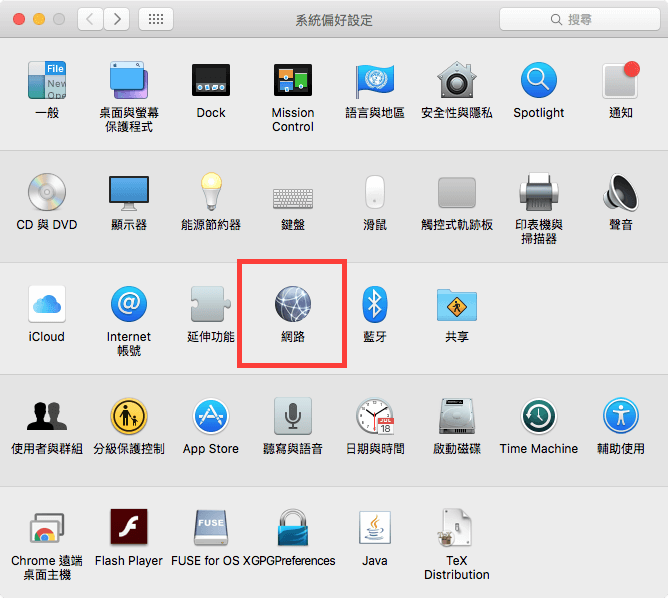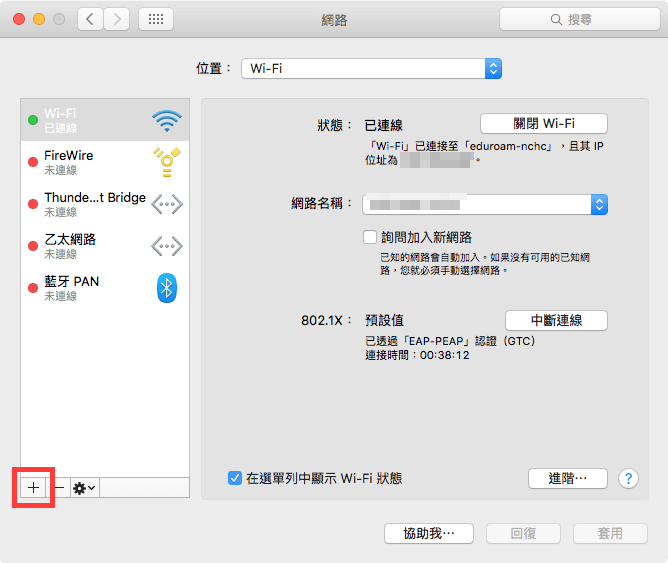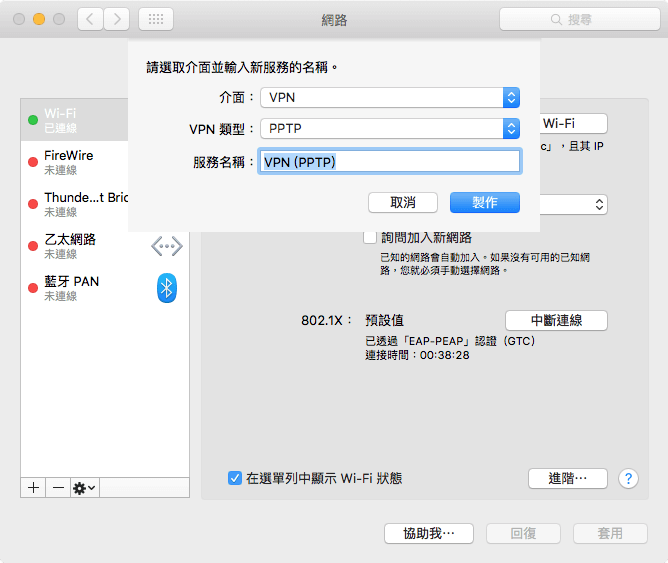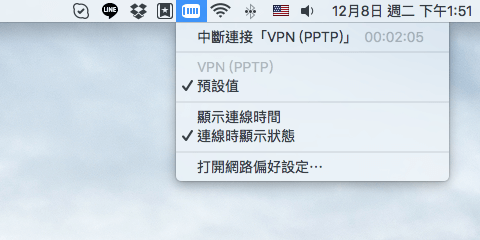這裡介紹如何在 Mac OS X 中設定 PPTP VPN 網路連線,讓 Mac 電腦透過虛擬私人網路存取內部網路的資源。
之前我們介紹過 Windows 7 設定 PPTP VPN 連線的方法,而這裡則是 Mac OS X 的 PPTP VPN 連線設定教學。
Step 1
在系統偏好設定中,選擇「網路」。
Step 2
點選左下方的「+」,加入新的服務。
Step 3
介面選擇「VPN」,類型則依照自己的 VPN 選擇,服務名稱則填入自己取的名字。
Step 4
輸入 VPN 伺服器的網路位址、帳號等資訊。
如果時常使用 VPN 的話,可以將下方的「在選單列中顯示 VPN 狀態」選項打勾,這樣在系統圖示列中就會出現 VPN 的圖示,方便管理。
Step 5
點選「認證設定」,輸入密碼,或是選擇其他的認證方式。
設定完成之後,點選「連線」即可立即建立 VPN 的連線。
Step 6
若有啟用「在選單列中顯示 VPN 狀態」選項,在系統圖示列中就會出現 VPN 的圖示。
以上就是 Mac OS X 中設定 VPN 連線的教學。